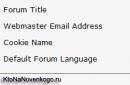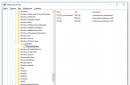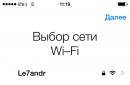कई सेटिंग्स पहले से ही मौजूद हैं, उन्हें संबंधित मेनू में देखा जा सकता है। लेकिन गेम मोड स्वयं अभी तक काम नहीं करता है
कुछ हफ्ते पहले, कुछ चौकस उपयोगकर्ताओं ने विंडोज 10 इनसाइडर प्रीव्यू बिल्ड में एक निश्चित "गेम मोड" देखा। उपयोगकर्ताओं द्वारा अपनी टिप्पणियों के परिणाम ऑनलाइन पोस्ट करने के बाद, इंटरनेट पर इस बात पर चर्चा छिड़ गई कि ऐसी व्यवस्था क्या हो सकती है।
उपयोगकर्ता यह निर्धारित करने में सक्षम थे नया मोड Win32 और UWP (यूनिवर्सल विंडोज़ प्लेटफ़ॉर्म) अनुप्रयोगों के साथ काम करेगा। गेम मोड, तार्किक रूप से, पीसी के प्रदर्शन को अनुकूलित करेगा ताकि गेम अधिक सुचारू रूप से चले, जिसके लिए गेम को अधिक संसाधन आवंटित किए जाएंगे। यह अनावश्यक पृष्ठभूमि प्रक्रियाओं और कुछ अन्य युक्तियों को अक्षम करके प्राप्त किया जाएगा।
माइक्रोसॉफ्ट ने जल्द ही सब कुछ कैसे काम करता है इसके बारे में अधिक विस्तार से बात करने का वादा किया है। अब तक, कंपनी के प्रतिनिधि केवल यह कह रहे हैं कि यह सब गेमर्स को गेम के लिए आवंटित बड़ी मात्रा में मुफ्त पीसी संसाधनों की बदौलत खेलते समय अधिक आरामदायक महसूस करने की अनुमति देगा।
"हमारा लक्ष्य विंडोज़ 10 को सर्वश्रेष्ठ बनाना है विंडोज़ संस्करणखेलों के लिए,'माइक यबारा ने कहा। "साथ क्रिएटर्स अपडेटहम प्रस्तुत करेंगे नयी विशेषता, जिसे गेम मोड कहा जाता है। नई सुविधाएँ जल्द ही उपलब्ध होंगी. हम गेम मोड को बेहतर गेमिंग प्रदर्शन के लिए आपके विंडोज 10 पीसी को अनुकूलित करने के रूप में देखते हैं।"
यह मोड नवीनतम बिल्ड (15007) में पहले ही दिखाई दे चुका है, लेकिन, दुर्भाग्य से, चेकबॉक्स को अभी तक चेक नहीं किया जा सकता है। लेकिन यह क्या है और इसे क्यों बनाया गया, इसकी एक व्याख्या है। ऐसा लगता है कि सभी अनुकूलन में केवल अनावश्यक पृष्ठभूमि प्रक्रियाओं को समाप्त करना शामिल होगा, जैसा कि ऊपर चर्चा की गई है।
कई उपयोगकर्ताओं द्वारा मोड का अध्ययन (हमें याद रखना चाहिए कि यह प्री-रिलीज़ में केवल एक परीक्षण फ़ंक्शन है) से पता चला है कि यहां कुछ विशेष दिलचस्प की उम्मीद नहीं की जानी चाहिए। इस प्रकार, गेम मोड केवल तभी प्रकट होता है जब गेम डीवीआर फ़ंक्शन सक्रिय होता है। आप Win+G कुंजी संयोजन का उपयोग करके इस समय मोड को कॉल कर सकते हैं। टूलटिप इंगित करता है कि "गेम मोड गेमिंग अनुभव को बेहतर बनाने के लिए गेम मोड को प्राथमिकता के रूप में सेट करता है।"
कई साइटें बेहतर कंप्यूटर प्रदर्शन सुनिश्चित करने के लिए गेम डीवीआर सुविधा को बंद करने की सलाह देती हैं। अब माइक्रोसॉफ्ट गेम डीवीआर को डिफ़ॉल्ट रूप से सक्रिय करता है, और यह प्रक्रिया पृष्ठभूमि में चलती है, जो गेम से कीमती एफपीएस को छीन लेती है। शक्तिशाली प्रणालियाँ. शायद गेम मोड कुछ सुधार कर सकता है, लेकिन शक्तिशाली गेमिंग पीसी पर गेम के साथ सब कुछ ठीक है, और कमजोर पीसी पर यह बहुत अधिक एफपीएस "निकालने" में सक्षम होने की संभावना नहीं है।
तथ्य यह है कि माइक्रोसॉफ्ट गेम डीवीआर को डिफ़ॉल्ट रूप से सक्रिय करता है, यह बहुत अच्छा नहीं है, क्योंकि बहुत से विंडोज पीसी उपयोगकर्ता उत्पादक गेम नहीं खेलते हैं जिनके लिए बड़ी मात्रा में संसाधनों की आवश्यकता होती है। विंडोज़ पीसी पर खेलने के लिए, एएमडी और एनवीडिया के हार्डवेयर समाधान उपलब्ध हैं। सॉफ्टवेयर समाधान, पीसी संसाधनों की एक निश्चित मात्रा के उपयोग से जुड़ा हुआ - यह शायद ही एक बहुत अच्छा विकल्प है।

गेम्स का प्रसारण शुरू करने वाला आइकन इस तरह दिखता है
गेम मोड के अलावा, विंडोज़ उपयोगकर्तानए अपडेट के जारी होने के साथ 10 को एक और फीचर, बीम प्राप्त होना चाहिए। स्ट्रीमर्स के लिए खेलों की प्रगति को प्रसारित करने का यह एक अच्छा अवसर है। इसके अलावा, नया मोड विंडोज 10 और एक्सबॉक्स वन दोनों पीसी उपयोगकर्ताओं के लिए उपलब्ध होगा। प्रसारण शुरू करने के लिए, आपको बस गेम डीवीआर पैनल में संबंधित आइकन पर क्लिक करना होगा।
सामान्य तौर पर, निगम वास्तव में गेमर्स के कम से कम एक छोटे से हिस्से को अपने पक्ष में जीतने की कोशिश कर रहा है जो अन्य कंसोल पसंद करते हैं और सॉफ़्टवेयर. शायद कंपनी ऐसा करने में सक्षम होगी, हालाँकि, निश्चित रूप से, उसे बहुत मेहनत करनी होगी।
यदि आप डीवीआर को अक्षम करना चाहते हैं, तो आप इसे निम्नानुसार कर सकते हैं। आपको Xbox एप्लिकेशन पर जाकर सेटिंग्स में जाना होगा। और पहले से ही सेटिंग्स में हम "गेम डीवीआर" टैब का चयन करते हैं, जहां हम स्लाइडर को तब तक घुमाते हैं जब तक कि "ऑफ" शब्द दिखाई न दे। बस, इसके बाद यह फ़ंक्शन अक्षम हो जाता है, और बहुमूल्य संसाधन नहीं लेगा। अगर आपको कभी इसकी जरूरत पड़े तो आप इसे इसी तरह से इनेबल कर सकते हैं.
इसमें कई प्लेटफ़ॉर्म बग हैं जो लोकप्रिय गेम में गेमप्ले को प्रभावित कर सकते हैं। ये त्रुटियाँ नई गेम मोड सुविधाओं से संबंधित नहीं हैं। विकास टीम पहले से ही बग्स को ठीक करने पर काम कर रही है।
आइए मुख्य सुधारों और परिवर्तनों पर नज़र डालें।
विंडोज़ 10 इनसाइडर प्रीव्यू बिल्ड 15019 में नया क्या है
गेमप्ले में सुधार
- बीम सेवा के प्रसारण के लिए अंतर्निहित समर्थन। बीम में गेम स्ट्रीमिंग गेम पैनल से उपलब्ध है, जिसे विंडोज + जी संयोजन दबाकर बुलाया जाता है। नई कार्यक्षमता विंडोज 10 पीसी और एक्सबॉक्स वन दोनों के लिए उपलब्ध है।
- "सेटिंग्स" एप्लिकेशन में नया "गेमिंग" अनुभाग। इस अनुभाग को Xbox लोगो द्वारा आसानी से पहचाना जा सकता है। इस अनुभाग में गेम से संबंधित सिस्टम और उपयोगकर्ता सेटिंग्स के संयोजन पर काम शुरू हो गया है। पहले से ही अब आप गेम पैनल, गेमडीवीआर, गेम मोड, स्ट्रीमिंग और प्रसारण के लिए सेटिंग्स पा सकते हैं। इस निर्माण में सभी तत्व दिखाई नहीं देते हैं, लेकिन अनुभाग का विकास जारी रहेगा।

- खेल मोड। गेम मोड ऑप्टिमाइज़ हो जाएगा विंडोज़ ऑपरेशनगेमिंग प्रदर्शन को बेहतर बनाने के लिए 10. गेम मोड को सक्षम करने के लिए, सेटिंग्स > गेम्स > गेम मोड पर जाएं और सुविधा को चालू करें। आप गेम बार (विंडोज + जी) खोलकर और "सेटिंग्स" बटन पर क्लिक करके किसी भी यूडब्ल्यूपी और विन32 गेम के लिए सुविधा को सक्षम कर सकते हैं।

- गेम बार के लिए बेहतर फ़ुल स्क्रीन समर्थन। 17 खेलों के लिए फ़ुल-स्क्रीन मोड के लिए समर्थन लागू किया गया। हमेशा की तरह, गेम बार लाने के लिए Windows + G दबाएँ। खेलों की सूची: बैटलफील्ड 3, कॉल ऑफ़ ड्यूटी: ब्लैक ऑप्स 2, कॉल ऑफ ड्यूटी: ब्लैक ऑप्स 2 - जॉम्बीज, फीफा 14, फीफा 17, फीफा मैनेजर 14, ग्रिम डॉन, गिल्ड वॉर्स 2, लेफ्ट 4 डेड 2, मैपलस्टोरी, पैरागॉन, पेडे 2, रॉकेट लीग, द श्रेष्ठ नामावलीऑनलाइन, द सिम्स 4, टॉम क्लैंसीज़ रेनबो सिक्स सीज, वारफेस। नियंत्रित किया जा सकता है यह फ़ंक्शन"प्लेबैक के दौरान गेम बार दिखाएं" विकल्प का उपयोग करना पूर्ण स्क्रीन मोडगेम्स” गेम पैनल सेटिंग्स में।
सुधार माइक्रोसॉफ्ट बढ़त
- Microsoft Edge अब ज़ोर से पढ़ सकता है. एज वेब ब्राउजर को रीडिंग फंक्शन मिलता है ई बुक्स. ऐसा करने के लिए, आपको ई-बुक खोलने के बाद ऊपरी दाएं कोने में "जोर से पढ़ें" बटन पर क्लिक करना होगा। इस सुविधा का उपयोग केवल विंडोज़ स्टोर पुस्तकों के साथ ही नहीं, बल्कि EPUB पुस्तकों के साथ भी किया जा सकता है। पर इस पलरूसी भाषा समर्थित नहीं है. पूरी सूचीसमर्थित भाषाएँ: ar-EG, ca-ES, da-DK, de-DE, en-AU, en-CA, en-GB, en-IN, en-US, es-ES, es-MX, fi-FI , एफआर-सीए, एफआर-एफआर, आईटी-आईटी, जेए-जेपी, एनबी-एनओ, एनएल-बीई, एनएल-एनएल, पीटी-बीआर, पीटी-पीटी, एसवी-एसई, टीआर-टीआर, जेएच-सीएन।

- Microsoft Edge में बेहतर इमोजी समर्थन। एज अब इमोजी का उपयोग करने वाली साइटों पर डिफ़ॉल्ट रूप से पूर्ण-रंग, अद्यतन इमोजी प्रदर्शित करेगा।
पहले रन पर सिस्टम प्रीसेट सुधार (आउट-ऑफ़-बॉक्स-अनुभव)
- गोपनीयता सेटिंग्स कॉन्फ़िगर करने के लिए एक पृष्ठ प्रस्तुत किया गया है।
- समर्थन जोड़ा गया वायरलेस नेटवर्क"कैप्टिव पोर्टल" (नेटवर्क, कनेक्ट होने पर, उपयोगकर्ता को कुछ क्रियाएं करने की आवश्यकता होती है)। अब ब्राउज़र का एक विशेष संस्करण खुल जाएगा। जिसमें आप इंटरनेट तक पहुंच प्राप्त करने के लिए आवश्यक कार्य कर सकते हैं। इसके अलावा, कुछ वाई-फाई सेटिंग्स अपडेट की गई हैं।
- खाता लॉगिन पृष्ठ का अद्यतन डिज़ाइन माइक्रोसॉफ्ट प्रविष्टिविंडोज़ 10 क्रिएटर्स अपडेट के लिए। नेविगेशन को सरल बनाया गया है, लोडिंग समय कम किया गया है और प्रयोज्य में सुधार किया गया है।
- अद्यतन पृष्ठ डिज़ाइन विंडोज़ पंजीकरणनमस्ते।
- स्वर अभिनय को अद्यतन किया गया है - अभिनेताओं की भागीदारी के साथ पेशेवर रिकॉर्डिंग की बदौलत स्वर में सुधार किया गया है।
- विकलांग उपयोगकर्ताओं के लिए कॉर्टाना वॉयस प्रॉम्प्ट के लिए उपशीर्षक जोड़े गए।
- स्थिरता संबंधी बगों को ठीक कर दिया गया है और मामूली इंटरफ़ेस सुधार लागू किए गए हैं।
रात का चिराग़
सुविधा के उद्देश्य को अधिक सटीक रूप से प्रतिबिंबित करने के लिए नीले फ़िल्टर को अब "नाइट लाइट" कहा जाता है। इसके अलावा, फीचर सेटिंग्स में सुधार किए गए हैं जिनका उपयोग करने से पहले पूर्वावलोकन किया जा सकता है।

रात्रि प्रकाश के लिए रंग तापमान सीमा में सुधार किया गया है और कई बग्स को ठीक किया गया है, जिनमें शामिल हैं:
- उस समस्या को ठीक किया गया जहां एक्शन सेंटर में नाइट कलर फीचर का चयन करने और सेटिंग्स का चयन करने से खुल जाएगा मुखपृष्ठएक अलग फ़िल्टर सेटिंग पृष्ठ के बजाय सेटिंग ऐप सेटिंग।
- जब डिवाइस स्लीप मोड से उठता है या नया मॉनिटर कनेक्ट करते समय फ़िल्टर सेटिंग्स के गलत अनुप्रयोग को ठीक किया जाता है।
- जमने की समस्या को ठीक किया गया विंडोज़ एक्सप्लोररनाइट लाइट फ़ंक्शन सक्रिय होने पर स्लीप मोड से फिर से शुरू करने पर।
कनेक्शन विंडो का आकार बदलना आभासी मशीनहाइपर-वी
उपयोगकर्ताओं के पास अब केवल विंडो के कोनों को खींचकर VMConnect विंडो का त्वरित आकार बदलने की क्षमता है - इस मामले में, अतिथि ऑपरेटिंग सिस्टम स्वचालित रूप से नया रिज़ॉल्यूशन सेट करेगा। इसके लिए अतिथि ओएस में प्राधिकरण और विस्तारित सत्र मोड में काम करने की आवश्यकता है।
एक्शन सेंटर में विंडोज स्टोर गेम और ऐप डाउनलोड की प्रगति
स्टोर से डाउनलोड किए गए लोगों के लिए विंडोज़ अनुप्रयोगऔर गेम, एक डाउनलोड प्रगति संकेतक एक्शन सेंटर में प्रदर्शित किया जाएगा। यह कंप्यूटर पर अन्य ऑपरेशन करते समय किसी प्रमुख गेम की डाउनलोड स्थिति की जांच करने के लिए उपयोगी होगा।
समस्या निवारण
सिस्टम के अपने उपकरण कई त्रुटियों को ठीक करने में मदद कर सकते हैं। बिल्ड 15019 में, सेटिंग्स एप्लिकेशन में कंट्रोल पैनल कार्यक्षमता पेश करने का काम जारी है। अब "समस्या निवारण" अनुभाग "सेटिंग्स" एप्लिकेशन में स्थानांतरित हो गया है। आसान नेविगेशन और उपयोग में आसानी के लिए सेटिंग्स की बेहतर नेस्टिंग। सेटिंग्स सेटिंग्स > अपडेट और सुरक्षा > समस्या निवारण में उपलब्ध हैं।
उच्च रिज़ॉल्यूशन स्क्रीन के लिए बेहतर समर्थन
बिल्ड 15002 ने उच्च-रिज़ॉल्यूशन स्क्रीन के लिए जीडीआई-आधारित अनुप्रयोगों की डिस्प्ले सेटिंग्स को ओवरराइड करने का विकल्प पेश किया सिस्टम पैरामीटर. इस बिल्ड के साथ, एप्लिकेशन संगतता सेटिंग्स अब विंडोज एडीके के माध्यम से सक्षम और अक्षम करने के लिए भी उपलब्ध हैं। इस तरह, प्रशासक एक साथ कई कंप्यूटरों पर सेटिंग्स लागू करने में सक्षम होंगे।
अन्य परिवर्तन
- हमने उस समस्या को ठीक कर दिया है जहां Xbox 360 या Xbox One कंट्रोलर को कंप्यूटर से कनेक्ट करने से DWM विफल हो सकता है और काली या सफेद स्क्रीन प्रदर्शित हो सकती है।
- कुछ गेम के साथ एक समस्या को ठीक किया गया जहां किसी अन्य विंडो का चयन करने के लिए Alt+Tab दबाने से नई फोकस्ड विंडो और गेम झिलमिलाहट का कारण बनेंगे।
- समस्या कब ठीक हुई माइक्रोसॉफ्ट का उपयोग करनाटैब नेविगेट करते समय या अन्य कमांड का उपयोग करते समय नैरेटर के साथ एज को "दृश्य में कोई वस्तु नहीं" या मौन का अनुभव हो सकता है।
- हमने Microsoft Edge में एक समस्या ठीक कर दी है, जहां वेब नोट्स में चयनित टेक्स्ट के ऊपर टेक्स्ट चिपकाने से ब्राउज़र क्रैश हो सकता है।
- Microsoft Edge में Twitch.tv प्रसारण देखने की समस्या को ठीक किया गया।
- पीडीएफ फाइलों को साझा करते समय माइक्रोसॉफ्ट एज के क्रैश होने की समस्या को ठीक किया गया।
- Microsoft Edge eBook व्यूअर को अपडेट कर दिया गया है - किसी छवि का चयन करते समय, आप ज़ूम करने के लिए Ctrl + माउस व्हील का उपयोग कर सकते हैं।
- उस समस्या को ठीक किया गया जहां हंगेरियन कीबोर्ड का उपयोग करते समय डेवलपर टूल विंडो में अक्षर दर्ज करना, जिसे F12 दबाकर एक्सेस किया जा सकता था, काम नहीं करता था।
- ज़ूम सेटिंग को कंट्रोल पैनल से सेटिंग ऐप में संबंधित डिस्प्ले सेटिंग्स पेज पर ले जाया गया है।
- हमने एक मुद्दा तय किया है जहां उच्च स्क्रीन रिज़ॉल्यूशन पर टास्कबार आइकन बहुत छोटे हो सकते हैं।
- हमने एक मुद्दा तय किया है, जहां कुछ यूडब्ल्यूपी ऐप्स में, टैबलेट मोड में फोकस में मौजूद टेक्स्ट फ़ील्ड के बाहर टैप करने से ऑन-स्क्रीन कीबोर्ड बंद नहीं होगा।
- जीडीआई अनुप्रयोगों के लिए उच्च रिज़ॉल्यूशन मोड सेटिंग्स को ओवरराइड करने के लिए नए संगतता मोड विकल्प में बग्स को ठीक किया गया।
- हमने एक मुद्दा तय किया है जहां हाल ही में पिन की गई छोटी टाइलें (जैसे सेटिंग्स ऐप से एक विशिष्ट पृष्ठ) स्टार्ट मेनू में हाल ही में जोड़ी गई सूची में दिखाई देंगी।
- फ़ोल्डर्स में टाइल्स जोड़ते समय और स्टार्ट मेनू में फ़ोल्डर्स से टाइल्स को बाहर करते समय बेहतर एनीमेशन।
- हमने एक मुद्दा तय किया है, जब नोटपैड को अधिकतम किया गया था और स्क्रॉलबार प्रदर्शित करने के लिए पर्याप्त टेक्स्ट था, स्क्रॉलबार का दायां किनारा स्क्रॉल करने का प्रयास करते समय खींचने पर प्रतिक्रिया नहीं करेगा।
- उस समस्या को ठीक किया गया जहां मेनू बार पर फ़ोकस सेट करने के लिए Alt दबाने और फिर Ctrl दबाने या चाइल्ड एप्लिकेशन विंडो के बाहर क्लिक करने पर एप्लिकेशन अनुत्तरदायी हो जाते थे।
- विंडोज़ स्टोर से एप्लिकेशन इंस्टॉल करने का प्रयास करते समय डिफ़ॉल्ट एप्लिकेशन चयन पृष्ठ के क्रैश होने की समस्या को ठीक किया गया।
- थीम सेटिंग पृष्ठ पर, विंडोज़ स्टोर में थीम खोजने के लिए एक लिंक जोड़ा गया है।
- किसी फ़ोल्डर का नाम बदलने या खोलने के लिए ओपन मेनू का उपयोग करते समय क्रैश होने वाले कुछ एप्लिकेशन को ठीक किया गया।
- हमने एक मुद्दा तय किया है जहां गैर-आयताकार कैप्चर क्षेत्र का चयन होने पर विन + शिफ्ट + एस स्निपिंग टूल ऐप में काम नहीं करेगा।
- कैप्चरिंग रोकने के लिए Win + Shift + S और फिर Esc दबाने पर कई चल रही स्निपिंग प्रक्रियाओं के समाप्त होने की समस्या को ठीक किया गया।
- किसी फ़ोल्डर को किसी अन्य विभाजन में कॉपी या स्थानांतरित करते समय, उदाहरण के लिए, +s, विशेषताओं को खोने की समस्या को ठीक किया गया।
- उपयोग करते समय एक समस्या का समाधान किया गया कमांड लाइनएकाधिक फ़ॉन्ट के साथ, conhost.exe प्रक्रिया बहुत अधिक CPU संसाधनों का उपयोग कर रही थी।
- सरफेस डायल सेटिंग्स को अपडेट कर दिया गया है - एप्लिकेशन अब वर्णमाला क्रम में प्रदर्शित होते हैं।
- हमने विंडोज़ इंक वर्कस्पेस में एक समस्या को ठीक कर दिया है जहां इरेज़र टूल का उपयोग करते समय स्ट्रोक फिर से क्रम से बाहर हो सकते हैं।
- स्क्रीन स्केच की प्रतिलिपि बनाते समय विश्वसनीयता में सुधार हुआ।
- हमने उस समस्या को ठीक कर दिया है जहां कुछ सेकंड के लिए कीबोर्ड और माउस की प्रतिक्रियाशीलता समाप्त हो जाएगी।
- उस समस्या को ठीक किया गया जहां टैबलेट मोड पर स्विच करते समय कुछ ऐप्स क्रैश हो जाते थे
- कैलेंडर में घटनाओं का गलत प्रदर्शन ठीक किया गया।
- उस समस्या को ठीक किया गया जहां स्लाइड शो के लिए छवि स्रोतों के साथ एकाधिक फ़ोल्डरों का चयन करते समय, स्लाइड शो काम नहीं करेगा।
- थीम सेटिंग्स पर नेविगेट करते समय फ्लैश डिस्प्ले के साथ आने वाली समस्या को ठीक किया गया।
- "ब्लूटूथ और अन्य डिवाइस" पृष्ठ के नीचे "Systemsettings.Viewmodel.settingentry" का अप्रत्याशित प्रदर्शन ठीक किया गया।
- सेटिंग्स ऐप की बेहतर विश्वसनीयता।
- वर्चुअल टचपैड इंटरफ़ेस में सुधार किया गया है - बाएँ और दाएँ बटन अधिक दृश्यमान हो गए हैं।
- निर्धारित समस्या। जिसके कारण नेटफ्लिक्स एप्लिकेशन लॉन्च करने का प्रयास करते समय क्रैश हो गया। हमने उस समस्या को भी ठीक कर दिया है जहां कुछ हार्डवेयर कॉन्फ़िगरेशन वाले कंप्यूटर पर वीडियो लॉन्च करते समय नेटफ्लिक्स ऐप क्रैश हो जाता था।
- DOTA2 गेम अब ठीक काम करता है।
महत्वपूर्ण: अपडेट इंस्टॉल करते समय, सेटिंग्स > अपडेट और सुरक्षा > केंद्र पृष्ठ पर डाउनलोड प्रगति संकेतक विंडोज़ अपडेट 0% या अन्य प्रतिशत पर स्थिर हो सकता है। संकेतक पर ध्यान न दें और धैर्य रखें। असेंबली को सामान्य रूप से डाउनलोड और इंस्टॉल करना चाहिए।
ज्ञात कीड़े
- Spectrum.exe सेवा में लगातार अपवादों के कारण ऑडियो हानि हो सकती है, डिस्क का उपयोग बढ़ सकता है, और कुछ एप्लिकेशन, विशेष रूप से Microsoft Edge, फ़्रीज़ हो सकते हैं। समस्या को अस्थायी रूप से ठीक करने के लिए, C:\ProgramData\Microsoft\Spectrum\PersistedSpatialAnchors निर्देशिका हटाएं और अपने पीसी को पुनरारंभ करें।
- कुछ उपयोगकर्ताओं को कनेक्ट करने में समस्याएँ आ सकती हैं गूगल सेवाएँएक नए सुरक्षा मॉडल के कार्यान्वयन के कारण। साइटों तक पहुँचने के लिए, आप इनप्राइवेट टैब का उपयोग कर सकते हैं।
- Microsoft Edge के एक्सटेंशन इस बिल्ड में काम नहीं करते हैं। अगले निर्माण में एक सुधार उपलब्ध होगा। यदि आप एज में सक्रिय रूप से एक्सटेंशन का उपयोग करते हैं, तो यह अनुशंसा की जाती है कि आप सेटिंग ऐप में बिल्ड को लाना बंद कर दें।
- माइक्रोसॉफ्ट उपकरणएज, जिसे F12 दबाकर एक्सेस किया जा सकता है, फ़्रीज़ हो सकता है, क्रैश हो सकता है, या इनपुट के प्रति अनुत्तरदायी हो सकता है।
- सामान संदर्भ मेनू"तत्व का निरीक्षण करें" और "स्रोत देखें" DOM एक्सप्लोरर और डीबगर को सही ढंग से लोड नहीं कर सकते हैं।
- अंदरूनी लोग नया "कनेक्टेड रियलिटी" अनुभाग देख सकते हैं होम पेजसेटिंग ऐप.
- कुछ वायरलेस से कनेक्ट करने में समस्याएँ हो सकती हैं वाई-फ़ाई नेटवर्कमंच पर कैप्टिव पोर्टल प्रारंभिक व्यवस्थासिस्टम. यदि कैप्टिव पोर्टल नेटवर्क किसी सुरक्षित साइट पर रीडायरेक्ट करने के लिए डीएनएस स्पूफिंग का उपयोग करता है, तो कैप्टिव पोर्टल एप्लिकेशन क्रैश हो सकता है और उपयोगकर्ता पोर्टल को हटाने में सक्षम नहीं होगा।
- प्रारंभिक सिस्टम सेटअप के दौरान वायरलेस सेटिंग्स पृष्ठ पर हाँ/नहीं वॉयस कमांड काम नहीं करते हैं।
- क्विकन 2017 एप्लिकेशन ".NET 4.6.1 स्थापित नहीं है" त्रुटि के साथ क्रैश हो सकते हैं। सिस्टम रजिस्ट्री में आपको निम्नलिखित पथों में संस्करण मान को 4.7.XXXXX के बजाय 4.6.XXXXX में बदलना होगा:
- HKEY_LOCAL_MACHINE\SOFTWARE\WOW6432Node\Microsoft\NET Framework Setup\NDP\v4\Client
- HKEY_LOCAL_MACHINE\SOFTWARE\WOW6432Node\Microsoft\NET Framework Setup\NDP\v4\Full
- सभी ऐप्स सूची से एप्लिकेशन को स्टार्ट मेनू पर खींचने से काम नहीं चलता। किसी एप्लिकेशन को पिन करने के लिए, संदर्भ मेनू का उपयोग करें।
- Tencent एप्लिकेशन क्रैश हो सकते हैं.
- सेटिंग ऐप में, कुछ सेटिंग्स की स्थिति "आपके संगठन द्वारा प्रबंधित" हो सकती है। आप इस संदेश को अनदेखा कर सकते हैं.
- कुछ कंप्यूटरों में "डिवाइस इन यूज़" त्रुटि के साथ स्वचालित ऑडियो समस्याएं आ सकती हैं। ध्वनि के लिए जिम्मेदार सेवाओं को पुनः आरंभ करने से समस्या का अस्थायी समाधान मिलेगा।
- क्रिया का केंद्र कभी-कभी बिना किसी रंग के खाली और पारदर्शी खुल सकता है। यदि आप इस समस्या का सामना करते हैं, तो टास्कबार को स्क्रीन पर किसी भिन्न स्थान पर खींचें।
खेलों से संबंधित समस्याएँ:
- प्लेटफ़ॉर्म त्रुटि के कारण लोकप्रिय गेम लोड करते समय क्रैश और काली स्क्रीन हो सकती हैं।
- डेस्कटॉप (Win32) पर कुछ गेम का चयन करते समय, गेम छोटा हो जाता है और पूर्ण स्क्रीन मोड में पुनर्स्थापित नहीं किया जा सकता है।
- सिस्टम में गेम मोड डिफ़ॉल्ट रूप से सही ढंग से काम करता है, लेकिन सेटिंग्स ऐप में ऑन/ऑफ स्विच गलत तरीके से ऑफ स्थिति दिखा सकता है जब तक कि उपयोगकर्ता मैन्युअल रूप से स्थिति को चालू पर स्विच नहीं करता है।
- गेम बार का उपयोग करके बीम पर प्रसारण के लिए कुछ गोपनीयता सेटिंग्स बदलने की आवश्यकता होती है।
- कुछ कंप्यूटरों पर, गेम बार में हरे रंग की पूर्वावलोकन स्क्रीन स्ट्रीमिंग के दौरान हरे रंग में चमक सकती है। यह समस्या सामग्री की गुणवत्ता को प्रभावित नहीं करती है और केवल पूर्वावलोकन विंडो में दिखाई देती है।
कुछ परिस्थितियों में क्रिएटर अपडेट का एक विशेष व्यवहार होता है। नई सुविधाएँ क्या प्रदान करती हैं और विंडोज़ 10 में गेम मोड कैसे सक्षम करें?
यह क्या है
विंडोज़ 10 की ख़ासियत यह है कि इसमें एक ही समय में बड़ी संख्या में सेवाएँ चल रही हैं और उपयोग की जा रही हैं। वे सभी स्वचालित रूप से प्रारंभ होते हैं, और उनके संचालन को मैन्युअल रूप से नियंत्रित करना काफी समस्याग्रस्त है। इसके अलावा, प्रत्येक विंडोज़ सेवाकुछ संसाधनों का उपयोग करता है। समावेश अतिरिक्त कार्यक्रमबड़े संसाधनों की आवश्यकता होती है जिन्हें विंडोज़ "ढूंढ" नहीं सकता है, क्योंकि उनका उपयोग तीसरे पक्ष के तत्वों द्वारा किया जाता है जिनकी इस विशेष मामले में आवश्यकता नहीं है।
गेमिंग सिस्टम आपको अधिक प्रोसेसर संसाधन आवंटित करने की अनुमति देता है चल रहा प्रोग्राम. परिणामस्वरूप, प्रक्रियाएँ बाधित नहीं होती हैं, सेवाएँ विफलताओं या अधिभार के बिना संसाधनों को स्वचालित रूप से "स्विच" करती हैं, और उपयोगकर्ता प्रक्रिया का अधिकतम आनंद ले सकता है। उसी समय, फ्रेम दर प्रति सेकंड बढ़ जाती है, और सब कुछ पृष्ठभूमि प्रक्रियाएंअब खेल धीमा नहीं होगा.
शुरू करना
विंडोज़ 10 में गेम मोड को सक्षम करने में निम्नलिखित चरण शामिल हैं:
- अपने डेस्कटॉप पर, आपको स्टार्ट मेनू बार खोलना होगा।
- "विकल्प" अनुभाग चुनें.
3. खुलने वाली विंडो में, उपयुक्त ब्लॉक का चयन करें।
 4. अनुभागों की सूची से दिखाई देने वाले कार्ड में, "गेम मोड" खोलें।
4. अनुभागों की सूची से दिखाई देने वाले कार्ड में, "गेम मोड" खोलें।
5. पेज पर जाने के बाद, आपको "गेम मोड का उपयोग करें" पैरामीटर को बदलना होगा। ऐसा करने के लिए, बस संकेतक को "ऑफ" स्थिति से "ऑन" स्थिति में ले जाएं।
 6. सक्रियण विशेष लक्षणपुरा होना।
6. सक्रियण विशेष लक्षणपुरा होना।
विंडोज 10 में गेम मोड को कैसे बंद करें
सरल शटडाउन प्रक्रिया इस प्रकार है:
- किसी विशेष ऑर्डर को निष्क्रिय करने के लिए, आपको वही चरण करने होंगे जो इसे चालू करते समय करते हैं।
- पावर इंडिकेटर को "ऑफ़" स्थिति पर लौटाएँ।
- विकल्प अक्षम कर दिए जाएंगे.
क्रिएटर अपडेट इंस्टॉल करने के बाद विशेष सुविधाएं डिफ़ॉल्ट रूप से चालू पर सेट होती हैं। AMD और NVIDIA की समान तकनीकों का उपयोग करते समय, जो सिस्टम को अपने तरीके से अनुकूलित करते हैं, गेम को अक्षम करना आवश्यक हो सकता है विंडोज़ मोड 10.
विभिन्न अनुकूलन तकनीकों के साथ कई "उच्च-लागत" सॉफ़्टवेयर ऑब्जेक्ट स्थापित करने के मामले में, विंडोज़ 10 प्रदान करता है प्रभावी समाधान. आपको निम्नलिखित कार्य करने होंगे:
- सेटिंग्स में, जैसा कि ऊपर बताया गया है, विशेष सुविधाओं को अक्षम करें।
- एक गेम लॉन्च करें जिसे बेहतर ढंग से कार्य करने के लिए विशेष सेटिंग्स को सक्षम करने की आवश्यकता है।
- एक ही समय में "विन" और "जी" कुंजी दबाएं और एक विशेष पैनल को कॉल करें।
- खुलने वाली विंडो में, "सेटिंग्स" चुनें।
- "इस गेम के लिए गेम मोड का उपयोग करें" बॉक्स को चेक करें।

विशेष कार्यों को व्यक्तिगत रूप से किसी विशिष्ट कार्यक्रम से जोड़ने की समस्या हल हो गई है।
विंडोज 10 में गेम मोड कैसे सक्षम करें - इस प्रश्न का उत्तर देने के लिए, आइए पहले जानें कि यह क्या है और इसकी आवश्यकता क्यों है? गेम मोड एक सिस्टम ऑपरेटिंग मोड है जिसे गेमिंग प्रोग्राम चलाते समय कंप्यूटर के प्रदर्शन को बेहतर बनाने के लिए डिज़ाइन किया गया है।
यह अपडेट के बाद सामने आया विंडोज़ सिस्टम 10 क्रिएटर्स अपडेट, जिसमें एक गेम मोड जोड़ा गया। गेम मोड के अलावा, इस अपडेट के साथ सिस्टम में बड़ी संख्या में नए शामिल किए गए उपयोगी कार्यऔर सुधार.
गेम मोड लॉन्च करें और आनंद लें उच्च प्रदर्शनआपका कंप्यूटर - अब यह संभव है. सिस्टम लगातार पृष्ठभूमि में दर्जनों प्रोग्राम चलाता है जो गेमिंग प्रदर्शन को प्रभावित कर सकते हैं।
गेम मोड विशेष रूप से कंप्यूटर को अधिकांश प्रक्रियाओं से यथासंभव मुक्त करने के लिए डिज़ाइन किया गया है; यह गेम के संचालन को प्राथमिकता देता है, जिससे आपके कंप्यूटर के प्रदर्शन में उल्लेखनीय वृद्धि होती है।
गेम मोड परीक्षण
विंडोज़ 10 में गेम मोड का मूल्यांकन परीक्षण परिणामों के आधार पर किया जा सकता है। परीक्षणों से पता चलता है कि गेम मोड को सक्रिय करने के बाद, फ्रेम दर प्रति सेकंड बढ़ जाती है, "फ्रीज" या फ्रीज हो जाती है, और गेम में मंदी भी काफी कम हो जाती है।
हमारे निम्नलिखित निर्देश आपको गेम मोड को सक्रिय करने की अनुमति देंगे। हमारे बाद सभी चरणों को ठीक से दोहराएं:

अपने कंप्यूटर पर, लैपटॉप की तरह ही विंडोज 10 में गेम मोड सक्षम करें। आइए हम इस बात पर जोर दें कि गेम मोड को सक्षम करने के लिए (गेम मोड सेटिंग्स विंडो खोलने के लिए), आपको गेम को बिना फ्रेम के विंडो मोड में लॉन्च करना होगा। अंतिम चरण को पूरा करने और परिवर्तनों को सहेजने के बाद, पूर्ण-स्क्रीन आकार वापस किया जा सकता है .
विंडोज 10 में गेम मोड कैसे इंस्टॉल करें, इसे वीडियो में विस्तार से देखा जा सकता है। यहां तक कि एक नौसिखिया भी इसे संभाल सकता है।
विंडोज 10 में गेम मोड, जिसकी रिलीज की तारीख 21 जनवरी, 2017 थी, केवल जनता के लिए प्रस्तुत किया गया था; इसकी क्षमताओं का केवल वर्णन किया गया था। जब 11 अप्रैल को गेम मोड अंततः सभी के लिए विंडोज़ 10 पर आया, तो उपयोगकर्ता इसे अपने कंप्यूटर पर आज़माने में सक्षम हुए।
विंडोज 10 में गेम मोड को कैसे निष्क्रिय करें?
इसे अक्षम करना आसान है - अंतिम चरण को छोड़कर, हम इसे चालू करते समय सभी शर्तों को पूरा करते हैं। वहां, हम बॉक्स को चेक करने के बजाय इसे अनचेक करते हैं, इसलिए गेम मोड अक्षम हो जाएगा।
अपडेट के साथ, Xbox DVR फ़ंक्शन भी उपलब्ध हो गया। यह Xbox पोर्टेबल गेम कंसोल और Windows 10 OS के मालिकों को असाइन करने की अनुमति देता है शॉर्टकट कुंजियाँस्क्रीन से ध्वनि और वीडियो रिकॉर्ड करने के साथ-साथ स्क्रीनशॉट भी सहेजने के लिए। यदि आप रिकॉर्डिंग नहीं कर रहे हैं गेमिंग वीडियोया स्ट्रीम, तो यह प्रोग्राम सिस्टम को उन प्रक्रियाओं से लोड करके आपके जीवन को बर्बाद कर देगा जिनकी आपको आवश्यकता नहीं है। शक्तिशाली मशीनों पर यह शायद ही ध्यान देने योग्य है, लेकिन आपका कंप्यूटर जितना कमजोर होगा, Xbox DVR को बंद करने के बाद सिस्टम प्रदर्शन में अंतर उतना ही अधिक ध्यान देने योग्य होगा।
आप इसके बारे में हमारी वेबसाइट पर लेख से अधिक जान सकते हैं, लेकिन अभी संक्षिप्त निर्देश. तो, आपको निम्नलिखित कार्य करने की आवश्यकता है:

लेख का पूरा संस्करण हमारे पोर्टल पर पोस्ट किया गया है।
अंत में, मैं आपको बताना चाहूंगा - हमारी वेबसाइट पर एक अधिक विस्तृत लेख पढ़ें, लेकिन अब कुछ शब्द, इत्यादि नई प्रणाली Windows 7 और Windows XP के साथ संगत सभी गेम बिना किसी समस्या के चलते हैं। विंडोज एक्सपी से शुरू करके, सभी गेम और प्रोग्राम को नए सिस्टम पर चलने की गारंटी दी जाती है, लेकिन पहले के सभी एप्लिकेशन विंडोज 10 पर चलने में सक्षम नहीं हैं, आप केवल उनके आधुनिक एनालॉग्स की तलाश कर सकते हैं। कुछ गेम विशेष रूप से विंडोज़ 10 के लिए डिज़ाइन किए गए हैं और केवल इस ऑपरेटिंग सिस्टम पर ही खेले जा सकते हैं।
विंडोज़ के निर्विवाद लाभों में से एक गेम की विशाल लाइब्रेरी की उपस्थिति है। कई उपयोगकर्ता जो लंबे समय से लिनक्स पर स्विच कर चुके हैं, वे अपनी हार्ड ड्राइव रखना जारी रखते हैं विंडोज़ डिस्कठीक इसी वजह से.
क्रिएटर्स अपडेट में नई सुविधाएं हैं जिन्हें बनाने के लिए डिज़ाइन किया गया है विंडोज़ का उपयोग करनागेमिंग प्लेटफॉर्म के रूप में 10 और भी अधिक मनोरंजक है। सेटिंग्स में ऑपरेटिंग सिस्टमएक विशेष "गेम्स" अनुभाग है, जिसमें सभी संबंधित पैरामीटर शामिल हैं।
इस अनुभाग को खोलें और फिर "गेम मोड" टैब पर जाएं। "गेम मोड का उपयोग करें" विकल्प सक्षम करें। विन + जी कुंजी संयोजन को दबाकर और फिर गेम पैनल में संबंधित फ़ंक्शन को सक्रिय करके वही क्रिया सीधे गेम में की जा सकती है।

डेवलपर्स के अनुसार, परिणामस्वरूप, गेम को सुनिश्चित करने के लिए अधिकतम प्राथमिकता प्राप्त होती है उच्चतम गुणवत्ताग्राफिक्स और प्रदर्शन. हालाँकि, चीज़ें वास्तव में कैसी चल रही हैं?
पीसी वर्ल्ड द्वारा किए गए परीक्षणों के अनुसार, गेम मोड को सक्रिय करने से मिश्रित परिणाम मिलते हैं। यदि संसाधन-गहन पृष्ठभूमि कार्य कंप्यूटर पर नहीं चल रहे हैं, तो प्लेयर को कोई सुधार महसूस नहीं होगा। जैसा कि आप देख सकते हैं, आरेख में लाल पट्टी (गेम मोड चालू) लगभग नीली पट्टी (गेम मोड बंद) के बराबर है।

हालाँकि, फिर शोधकर्ताओं ने कंप्यूटर पर एक YouTube वीडियो, एक ऑडियो प्लेयर और एक एंटी-वायरस फ़ाइल स्कैन चलाना शुरू कर दिया। इस मामले में, नया गेम मोड वास्तव में उपयोगी साबित हुआ। इसके उपयोग के कारण, गेमिंग एप्लिकेशन में न्यूनतम फ्रेम दर में काफी वृद्धि हुई है।

इसका मतलब यह नहीं है कि यह नवाचार पूरी तरह बेकार साबित हुआ। कुछ परिदृश्यों में, गेम मोड वास्तव में प्रदर्शन को बेहतर बनाने में मदद करता है। हालाँकि, ऐसा तभी होता है जब कंप्यूटर पर कई बैकग्राउंड एप्लिकेशन चल रहे हों।